- Pengarang Jason Gerald [email protected].
- Public 2023-12-16 11:29.
- Diubah suai terakhir 2025-01-23 12:42.
Merancang t-shirt (atau T-shirt) dengan reka bentuk anda sendiri boleh menjadi aktiviti yang kreatif dan menyeronokkan. Lebih-lebih lagi, anda boleh menjana wang dengan reka bentuk yang anda buat. Sama ada anda ingin mencetak reka bentuk anda sendiri atau menggunakan perkhidmatan percetakan profesional, anda masih boleh membuat reka bentuk t-shirt anda sendiri di rumah.
Langkah
Kaedah 1 dari 5: Merancang T-shirt Design
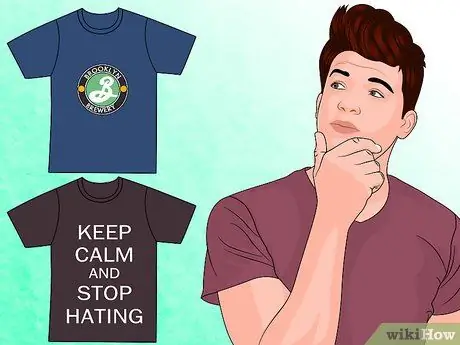
Langkah 1. Fikirkan apa yang akan ditunjukkan oleh reka bentuk anda
Anda mungkin ingin mempromosikan syarikat pembersih anda, atau kumpulan rock anda, atau mungkin pasukan sukan kegemaran anda melalui reka bentuk anda. Ada kemungkinan anda hanya mahu memakai t-shirt yang mempunyai ilustrasi yang anda buat sendiri. Yang penting ialah reka bentuk t-shirt anda bergantung pada tujuan anda membuat reka bentuk.
- Sekiranya anda ingin mempromosikan syarikat, kumpulan, pasukan sukan, atau jenama tertentu, anda perlu memberi tumpuan kepada logo. Logo produk Nike, yang terkenal dengan swoosh, adalah logo yang sangat ringkas tetapi reka bentuk yang sangat berkesan. Anda boleh menonjolkan warna atau maskot dalam membuat reka bentuk yang bertujuan untuk mempromosikan pasukan sukan. Bagi band, anda boleh menonjolkan gambar band atau ilustrasi lain yang mewakili gaya atau muzik band.
- Sekiranya anda membuat t-shirt yang menampilkan ilustrasi atau gambar yang anda buat sendiri, fokuskan pada bagaimana ilustrasi akan kelihatan hebat apabila dicetak pada t-shirt anda. Fikirkan keaslian ilustrasi anda, serta permainan warna dalam ilustrasi anda untuk menjadikan reka bentuknya menarik.
- Anda boleh mencuba menggunakan gambar pada reka bentuk t-shirt anda. Gunakan foto anda sendiri, atau foto dari internet yang mempunyai hak penggunaan umum. Selain itu, anda juga boleh membeli gambar stok untuk ditambahkan ke koleksi foto anda.

Langkah 2. Pilih skema warna untuk reka bentuk anda
Semasa merancang t-shirt, penting untuk anda memperhatikan tahap kontras warna yang akan digunakan. Ini bermaksud, anda perlu tahu bahawa beberapa warna akan kelihatan lebih terang atau lebih gelap ketika dicetak pada kemeja-T berwarna. Perlu diingat bahawa beberapa warna kelihatan lebih terang pada kemeja-T berwarna, sama ada terang atau gelap, ketika dilihat di komputer, tetapi ketika dicetak, warna yang dihasilkan sedikit berbeza.
- Semasa memakai kemeja dengan warna terang, elakkan menggunakan warna pastel seperti kuning, biru muda, atau merah jambu terang. Walaupun warna ini masih dapat dilihat pada baju anda, warna tersebut tidak dapat dilihat dengan jelas ketika dilihat dari kejauhan. Terutama jika anda merancang t-shirt dengan logo, pastikan untuk menggunakan warna kontras pada logo anda sehingga logo pada t-shirt anda dapat dilihat dari kejauhan.
- Sekiranya anda memutuskan untuk menggunakan warna pastel, gariskan dengan warna gelap di sekitar teks atau gambar dengan warna pastel agar lebih mudah dibaca atau dilihat.
- T-shirt berwarna gelap kelihatan baik dengan dakwat terang, seperti warna pastel. Hati-hati jika anda menggunakan warna gelap pada baju yang juga berwarna gelap seperti biru tua (kardinal), maroon, atau hijau tua. Walaupun pada tinjauan komputer warna-warna ini terlihat bagus, semasa proses pencetakan warna dari kemeja-t anda boleh merosakkan warna yang dicetak, jadi hasilnya warnanya lebih kusam atau bahkan kecoklatan.
- Sekiranya anda menggunakan Adobe Illustrator untuk membuat reka bentuk anda, tetapan Warna Global dapat memberi anda banyak pilihan dengan berbagai skema warna.
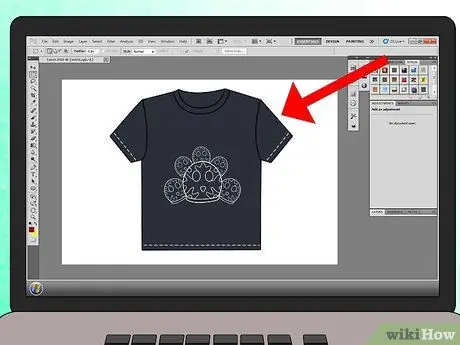
Langkah 3. Tambahkan dimensi pada gambar anda
Walaupun reka bentuk anda sekarang berwarna, tanpa dimensi reka bentuk anda akan kelihatan rata. Untuk membuat kedalaman (dimensi) pada bahagian tertentu pada reka bentuk anda, tambahkan warna ke bahagian bawah reka bentuk anda supaya reka bentuk anda kelihatan seperti bayangan. Kehadiran bayangan ini dapat menentukan reka bentuk anda dan juga, tentu saja, memberi dimensi pada reka bentuk anda.
- Sekiranya anda menggunakan perisian pemprosesan grafik dengan kapasiti besar untuk manipulasi gambar, seperti Adobe Photoshop, InDesign, Gimp, Adobe Illustrator, atau Paint Shop Pro, anda boleh menggunakan gambar standard dan kemudian membuat penyesuaian pada gambar sehingga tepat seperti yang anda mahu.
- Sekiranya perubahan saiz diperlukan, membuat garis besar vektor dalam aplikasi Inkspace boleh menjadi kaedah yang berkesan untuk mengubah ukuran gambar.
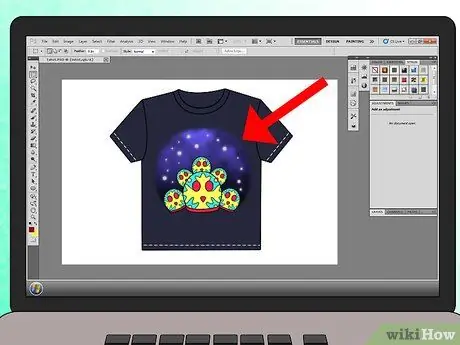
Langkah 4. Seimbangkan reka bentuk anda
Pengimbangan ini merangkumi menggabungkan semua bahagian atau elemen visual sehingga mereka menjadi keseluruhan reka bentuk yang disatukan. Selain itu, pengimbangan ini juga bergantung pada komposisi reka bentuk anda. Mungkin reka bentuk anda mempunyai banyak elemen kecil seperti bintang, gambar tumbuh-tumbuhan atau haiwan, atau mungkin ada satu elemen utama yang besar seperti foto.
Fikirkan bagaimana membuat reka bentuk anda kelihatan padu sehingga semua bahagian visual atau elemen sesuai dengan betul. Perlu diingat bahawa reka bentuk yang seimbang jauh lebih menarik
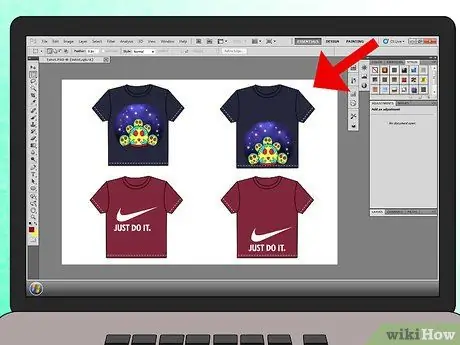
Langkah 5. Letakkan reka bentuk anda di t-shirt
Mungkin reka bentuk anda lebih sesuai di bahagian tengah baju, atau di kiri atas baju, atau mungkin di bahagian badan utama baju.
- Sekiranya anda merancang kaos untuk jenama atau syarikat produk, meletakkan reka bentuk ringkas di bahagian tengah baju akan berkesan.
- Anda juga boleh mencetak slogan jenama (seperti Just Do It) atau lirik lagu di bahagian belakang baju.
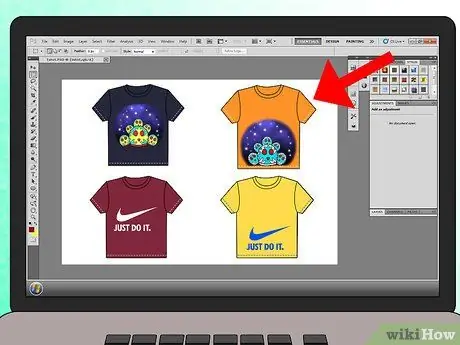
Langkah 6. Selesaikan reka bentuk sampel anda
Sebaiknya buat lakaran reka bentuk anda terlebih dahulu sebelum mencetaknya pada t-shirt anda. Cuba buat beberapa reka bentuk yang berbeza dengan kombinasi warna yang berbeza. Sentiasa perhatikan penggunaan dimensi dan kontras warna dalam reka bentuk anda, dan pastikan gambar dalam reka bentuk anda seimbang dan padat.
Sekiranya anda ragu-ragu mengenai reka bentuk anda, tanyakan pendapat rakan, keluarga atau rakan sekerja anda mengenai reka bentuk dan skema warna yang mungkin berfungsi
Kaedah 2 dari 5: Membuat Imej Digital Reka Bentuk Anda
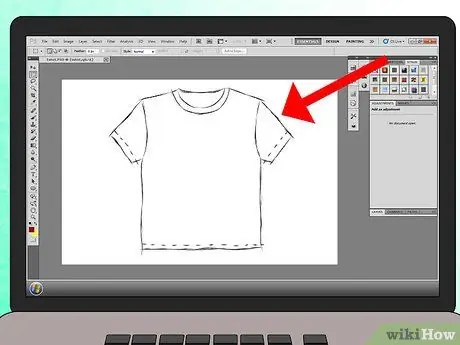
Langkah 1. Gunakan Adobe Photoshop untuk memperincikan lakaran reka bentuk anda
Walau bagaimanapun, kaedah ini mungkin tidak berfungsi dengan baik sekiranya lakaran yang anda lukis di atas kertas tidak dilukis dengan jelas. Tetapi jika anda mempunyai lakaran yang dilukis dengan jelas, ikuti langkah-langkah di bawah:
- Imbas lakaran anda ke komputer, kemudian edit lakaran dengan Adobe Photoshop.
- Padamkan garis lakaran kasar. Anda boleh bermain dengan penapis, warna, tahap kecerahan dan kontras yang tersedia, tahap tepu warna, dan kesan lain.
- Tambahkan garis, kesan percikan, atau hiasan lain yang dapat menjadikan reka bentuk anda kelihatan lebih dinamik dan seimbang.
- Pastikan susun atur keseluruhan reka bentuk konsisten sambil mengekalkan perkadaran visual, dan gunakan gaya yang konsisten dan warna yang padu dalam reka bentuk anda.
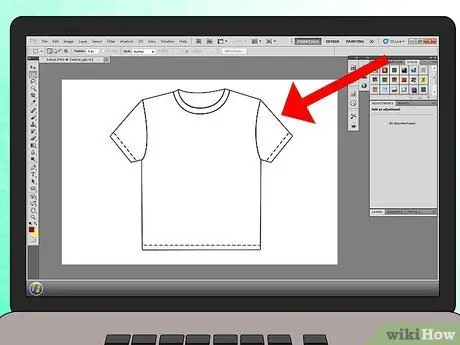
Langkah 2. Gunakan perisian komputer untuk membuat reka bentuk sekiranya lakaran anda di atas kertas tidak memuaskan
Anda boleh membuat garis panduan dengan Adobe Photoshop.
Sekiranya anda mempunyai tablet gambar yang disambungkan ke komputer anda, gunakan Adobe Photoshop atau aplikasi serupa dan anda boleh melukis dan mewarnakan lakaran anda dengan segera di tablet
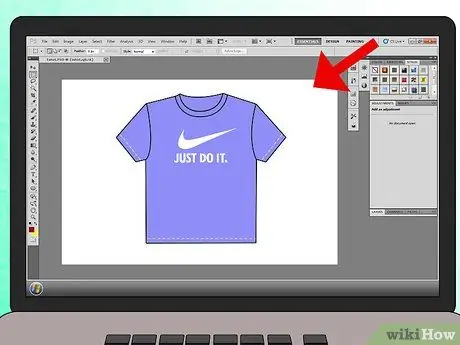
Langkah 3. Sekiranya anda mahu, tambahkan teks pada reka bentuk anda
Pilih jenis huruf yang sesuai dengan keseluruhan reka bentuk anda sehingga tidak mengatasi keseluruhan reka bentuk yang lain. Pastikan jenis huruf yang anda gunakan memastikan keseluruhan reka bentuk seimbang.
- Fikirkan jenis huruf yang digunakan dalam logo atau reka bentuk yang popular. Perlu diingat bahawa jenis huruf yang digunakan mesti berkaitan dengan gaya keseluruhan jenama atau syarikat yang diwakili. Slogan Nike, Just Do It, misalnya, menggunakan jenis huruf yang ringkas tetapi berani, seperti logo. Sebaliknya, jenis huruf yang digunakan untuk mempromosikan pasukan sukan atau band rock garasi biasanya mempunyai banyak hiasan atau gaya yang lebih rumit.
- Pastikan penapis yang anda gunakan dalam reka bentuk anda juga berlaku pada teks. Sekiranya anda mempunyai banyak lapisan yang berfungsi pada reka bentuk anda di Adobe Photoshop, seret lapisan teks anda ke bawah lapisan kesan foto sehingga penapis kesan dapat diterapkan pada teks.
- Anda boleh menggunakan jenis huruf yang boleh anda muat turun secara percuma dari laman web seperti defont.com. Selain itu, anda juga boleh memuat turun corak sapuan berus dari laman web seperti brusheezy.com.
- Sekiranya diperlukan, ketahui cara menambahkan jenis huruf ke komputer, aplikasi ilustrasi, atau Adobe Photoshop.
- Sekiranya anda merasa dicabar, anda boleh membuat reka bentuk huruf atau sapuan sendiri.

Langkah 4. Buat prototaip
Cara termudah untuk membuat prototaip adalah mencetak reka bentuk yang telah anda buat kemudian melekatkannya pada t-shirt anda dan menyetrika supaya reka bentuknya melekat. Tetapi jika anda ingin menguji kualiti reka bentuk anda, ada baiknya anda menggunakan perkhidmatan percetakan untuk menghasilkan prototaip profesional.
Langkah 5. Mula menghasilkan t-shirt dengan rekaan anda
Untuk pengeluaran berskala kecil, anda boleh mencetak reka bentuk anda pada t-shirt dengan menyeterika reka bentuk anda pada t-shirt.
Sekiranya anda ingin menghasilkan t-shirt dalam skala besar, anda sekali lagi boleh menggunakan perkhidmatan percetakan untuk mencetak reka bentuk anda pada t-shirt
Kaedah 3 dari 5: Skrin Mencetak Reka Bentuk Anda

Langkah 1. Kumpulkan bahan yang anda perlukan untuk proses percetakan skrin
Bahan yang diperlukan merangkumi:
- T-shirt biasa
- Sebotol degreaser 50 mililiter (boleh dibeli di kedai kraf dan lukisan)
- 1 liter air sejuk
- Satu berus besar
- 500 mililiter emulsi cecair
- Sebotol kecil cecair sensitizer
- Sebotol cat percetakan skrin
- Dulang sekali celup
- Satu alat pemeras (alat yang biasa digunakan untuk membersihkan atau meratakan cecair di permukaan rata, seperti kaca)
- Sebatang kayu
- Pengering rambut
- Kertas lutsinar (atau pengikat plastik lutsinar)
- Percetakan skrin
- Anda boleh membeli percetakan skrin di kedai-kedai bekalan kerajinan, atau membuat sendiri dengan membeli lembaran jaring (selembar jaring yang biasanya terbuat dari kawat, digunakan dalam proses percetakan layar) dan bingkai penahan kanvas. Sebarkan lembaran mesh di atas bingkai penahan dan gunakan stapler untuk melekatkan setiap sudut lembaran ke sudut bingkai. Untuk reka bentuk standard pada kemeja-T berwarna terang, anda boleh menggunakan kepingan mesh dari 110 hingga 195 mesh. Bagi reka bentuk yang lebih rumit dengan pelbagai warna, gunakan helai mesh dengan mesh 156 hingga 230.
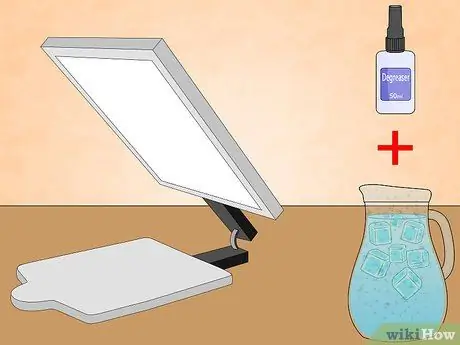
Langkah 2. Siapkan percetakan skrin
Campurkan degreaser dengan air sejuk. Gunakan berus besar untuk mengaduk campuran, kemudian sikat campuran pada percetakan skrin.
- Pastikan anda menyapu campuran di kedua sisi percetakan skrin. Anda juga tidak perlu menggosok terlalu banyak campuran pada kedua permukaan.
- Biarkan pencetakan skrin kering sebentar.
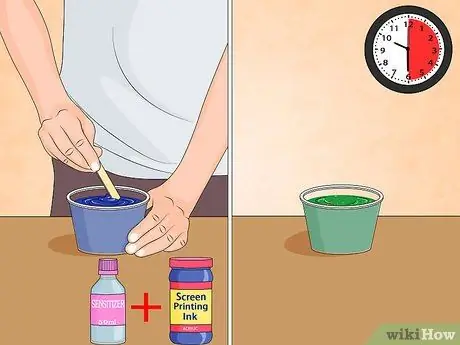
Langkah 3. Tuangkan 20 mililiter air ke dalam botol sensitizer, kemudian goncangkan selama kira-kira satu minit sehingga larutan dicampur dengan baik
Selepas itu, campurkan larutan sensitizer dengan larutan emulsi.
- Tambahkan larutan sensitizer ke larutan emulsi.
- Gunakan tongkat kayu kecil untuk mengaduk campuran sehingga sebati.
- Setelah menambahkan sensitizer, warna larutan emulsi akan berubah, dari biru ke hijau. Di samping itu, gelembung kecil akan muncul dari larutan emulsi.
- Tutup botol larutan emulsi dan kemudian simpan botol di tempat yang gelap selama satu jam. Selepas satu jam, periksa untuk melihat apakah busa telah hilang.
- Sekiranya selepas satu jam anda masih melihat gelembung dalam campuran emulsi, biarkan campuran duduk selama satu jam lagi sehingga busa hilang sepenuhnya.
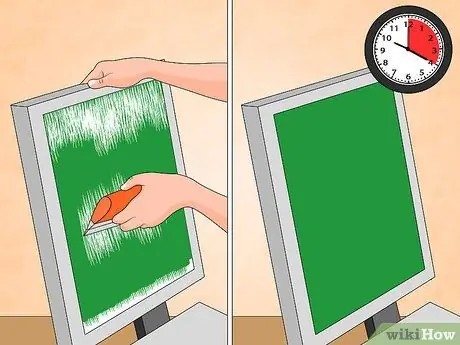
Langkah 4. Tuangkan campuran emulsi pada skrin
Jatuhkan campuran emulsi di sepanjang permukaan skrin dan gunakan pemeras untuk menyebarkannya ke seluruh permukaan.
- Campuran emulsi akan meresap di skrin, jadi pastikan anda melicinkan kedua-dua sisi skrin.
- Anda juga boleh menggunakan dulang celup untuk melapisi skrin dengan campuran emulsi. Letakkan skrin pada tuala bersih dan kemudian condongkan skrin ke arah anda. Gariskan skrin dengan dulang pencelup dan tuangkan campuran emulsi dengan teliti ke permukaan skrin.
- Biarkan campuran emulsi kering. Simpan skrin di tempat yang sangat gelap selama kira-kira dua puluh minit. Anda boleh menggunakan kipas untuk mempercepat proses pengeringan.
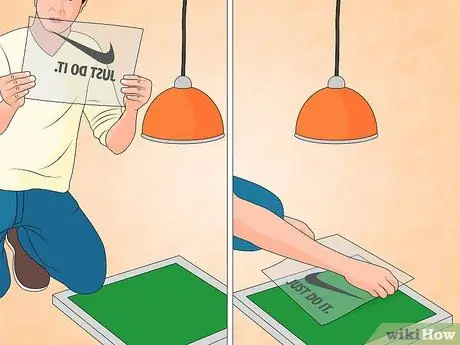
Langkah 5. Letakkan kertas lutsinar yang sudah mempunyai reka bentuk yang dicetak pada layar terbalik (bahagian yang dicetak pada reka bentuk menghadap layar)
Sekarang, anda sudah bersedia untuk membakar gambar reka bentuk anda pada emulsi. Pastikan anda meletakkan kepingan kaca di atas kertas lutsinar sehingga kertas lutsinar itu hancur dan tidak dapat bergerak.

Langkah 6. Hidupkan bola lampu 500 watt untuk memindahkan gambar dari kertas lutsinar ke emulsi
Biarkan proses ini berlangsung selama kira-kira 15 minit.
- Panjang proses ini bergantung pada cahaya dan emulsi yang anda gunakan.
- Biasanya terdapat arahan khusus mengenai cahaya yang diperlukan dalam proses pemindahan gambar pada pakej emulsi yang anda beli.

Langkah 7. Bersihkan skrin setelah proses pemindahan selesai
Biarkan layar terendam di dalam air selama kira-kira dua minit, kemudian keluarkan sisa emulsi menggunakan air dari selang atau mandi.
Langkah 8. Lekatkan pita pelekat kalis air di bahagian dalam skrin
Kemudian, bahagian skrin yang rata akan diletakkan menghadap baju, sementara bahagian dalam (yang mempunyai bingkai di setiap sisi) akan digunakan sebagai tempat untuk menuang tinta.
-
Pastikan kemudian tidak ada dakwat yang meresap atau bocor melalui celah di sekitar bingkai skrin. Oleh itu, anda perlu melekatkan pita pelekat kalis air di sekitar bingkai skrin untuk menutup jurang.

Reka Baju T Anda Sendiri Langkah 8
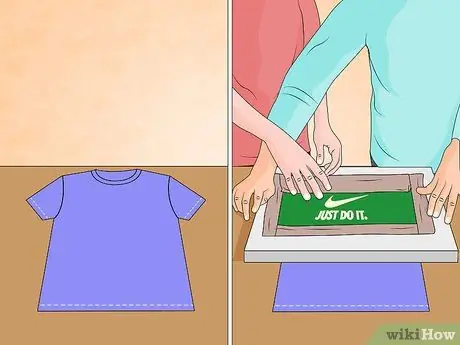
Langkah 9. Letakkan t-shirt biasa di permukaan rata
Pastikan baju anda tidak dilipat dan tidak ada lipatan. Selepas itu, letakkan skrin di atas baju anda, dengan sisi rata menghadap baju. Posisikan layar sehingga nanti reka bentuk yang anda buat dicetak pada bahagian baju yang anda mahukan.
- Masukkan sekeping kadbod ke dalam t-shirt anda agar tidak rata dan bebas dari kedutan. Selain itu, dengan memasukkan kadbod, anda kemudian boleh memindahkan t-shirt anda ke tempat yang selamat untuk dikeringkan dengan mudah tanpa perlu risau reka bentuk yang dicetak rosak kerana t-shirt dilipat atau berkerut ketika dipindahkan.
- Sekiranya boleh, minta rakan menolong menahan skrin semasa anda mencurahkan dakwat.
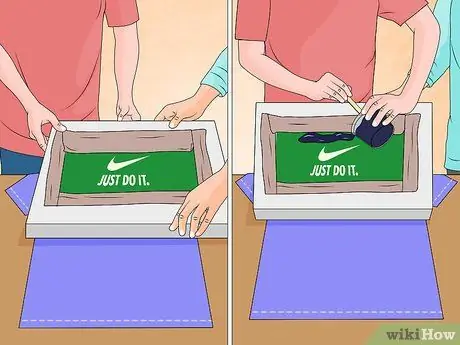
Langkah 10. Tuangkan satu sudu tinta di bahagian dalam skrin (bahagian dengan bingkai di setiap sisi)
Gunakan pemeras untuk menyebarkan dakwat ke seluruh permukaan skrin.
- Oleh kerana jaringnya cukup tebal, anda perlu lebih berhati-hati dalam melakukan langkah ini.
- Jangan tekan terlalu kuat sehingga dakwat tidak meresap dan bocor melalui skrin.

Langkah 11. Melicinkan dakwat dan setelah keseluruhan skrin ditutup dengan dakwat, anda kini bersedia untuk mencetak reka bentuk anda pada t-shirt anda
- Semasa menggunakan alat pemeras, lakukan dengan kedua tangan dan membentuk sudut kecenderungan 45 ° sehingga tekanan yang dihasilkan oleh tangan anda sama rata. Sekiranya boleh, minta rakan anda untuk menahan layar agar tidak bergerak.
- Terus menyebarkan dakwat ke seluruh permukaan skrin, terutama pada reka bentuk.
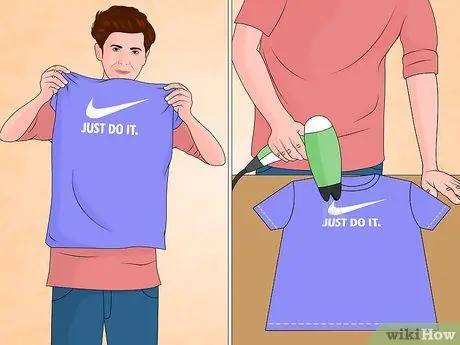
Langkah 12. Gunakan pengering rambut untuk mengeringkan dakwat dan fokuskan proses pengeringan pada reka bentuk
Lakukan ini selama beberapa minit.
- Sekiranya anda menggunakan beberapa skrin, pastikan anda telah mengeringkan tinta pada skrin pertama sebelum menggunakan skrin lain untuk menambahkan reka bentuk lain pada t-shirt anda dengan warna yang berbeza.
- Sekiranya anda melakukan teknik percetakan skrin ini dengan baik dan proses pengeringan berjalan dengan baik, maka t-shirt anda akan selamat dicuci di mesin basuh (dakwat tidak akan pudar).

Langkah 13. Basuh skrin anda selepas digunakan
Gunakan air sejuk semasa mencuci dan gosok dengan span untuk mengeluarkan dakwat. Keringkan skrin dengan cara berudara.
Kaedah 4 dari 5: Menetapkan Reka Bentuk Anda
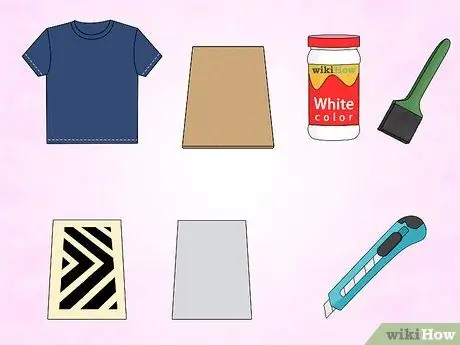
Langkah 1. Kumpulkan bahan yang diperlukan untuk menyusun reka bentuk anda
Bahan-bahan ini merangkumi:
- Cetakan hitam putih reka bentuk anda. Untuk memudahkan kerja, cetak reka bentuk anda dalam warna hitam dan putih.
- Selembar kertas lutsinar atau kertas hubungan
- Pisau khas buatan tangan atau pisau tepat
- T-shirt biasa
- Sekeping kadbod (pastikan ia cukup besar untuk menutup bahagian depan baju yang akan anda pakai)
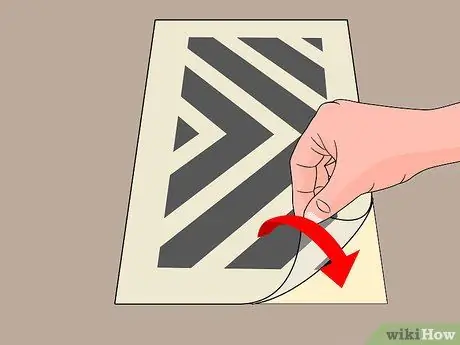
Langkah 2. Tampalkan reka bentuk bercetak anda di atas kertas hubungan
Kertas hubungan adalah kertas lutsinar yang biasa digunakan sebagai penutup buku (sering digunakan sebagai pelekat). Kertas sentuhan mempunyai dua sisi, satu sisi rata dengan permukaan licin dan satu sisi dengan pelekat yang boleh ditanggalkan. Tampal reka bentuk anda di sebelah kertas kontak pelekat sehingga reka bentuk anda dapat dilihat dari sisi lain kertas kontak dan pastikan reka bentuk anda tidak terbalik apabila kelihatan dari sisi itu.
Anda juga boleh menggunakan kertas lutsinar (plastik mengikat) dan bukannya kertas sentuh. Lekatkan reka bentuk anda ke kertas lutsinar menggunakan pita pelekat

Langkah 3. Letakkan kertas hubungan yang telah ditampal reka bentuk yang dicetak pada permukaan rata
Gunakan pisau untuk memotong reka bentuk anda.
Ikuti garis besar reka bentuk untuk memotong reka bentuk. Bahagian yang dipotong kemudian menjadi bahagian yang akan dicat
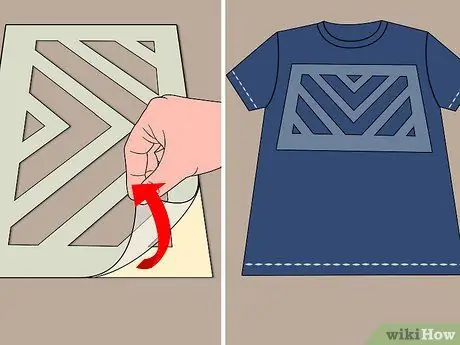
Langkah 4. Keluarkan kertas kenalan dari kertas dengan reka bentuk bercetak yang sebelumnya anda tempelkan pada kertas kontak
Sekarang, anda mempunyai kepingan pelekat dengan reka bentuk bercetak yang kemudiannya akan menjadi bahagian bertinta. Letakkan kepingan pelekat pada t-shirt anda. Pastikan tiada bahagian pelekat yang dilipat atau berkerut.
Sekiranya anda menggunakan kertas lutsinar, tempelkan kertas lutsinar ke baju anda menggunakan pita pelekat untuk mengelakkannya tergelincir semasa proses pewarnaan
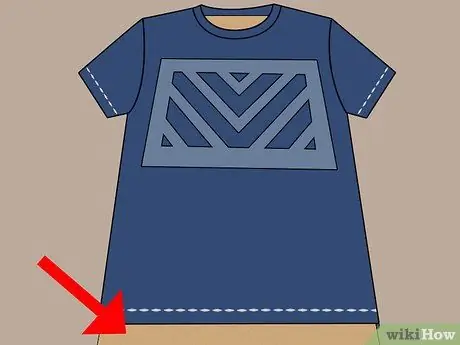
Langkah 5. Masukkan kadbod ke dalam t-shirt
Selain mencegah kemeja-t dari lipatan, kertas karton juga dapat mengelakkan dakwat menembus ke belakang t-shirt.

Langkah 6. Gunakan span untuk mewarnakan corak pada baju
Pastikan hanya corak kosong (corak reka bentuk) yang berwarna.
-
Biarkan dakwat kering. Untuk melihat apakah dakwat kering dengan betul, cuba sentuh kawasan di mana dakwat itu digunakan dengan lembut. Sekiranya terdapat noda dakwat di jari anda, ini bermaksud bahawa dakwat belum kering sepenuhnya.

Reka Baju T Anda Sendiri Langkah 23
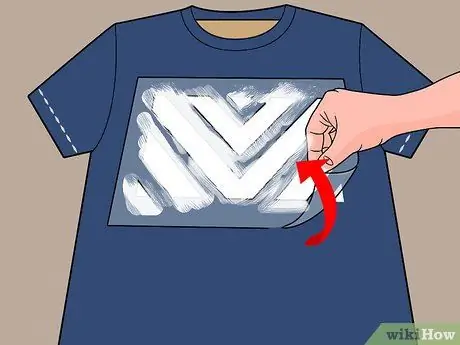
Langkah 7. Tanggalkan pelekat kertas hubungan dari t-shirt anda setelah dakwat kering
Kini proses reka bentuk stensil selesai dan anda boleh memakai baju-t anda.
Anda juga boleh menggunakan stensil untuk membuat reka bentuk pada kemeja-T lain
Kaedah 5 dari 5: Reka Bentuk Menggunakan Bleach
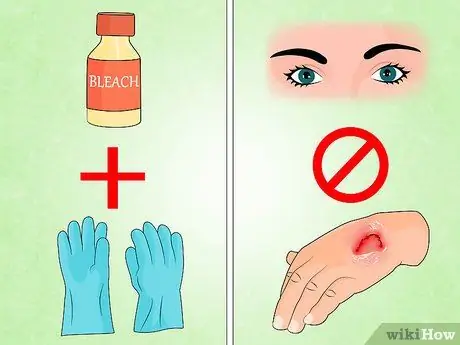
Langkah 1. Gunakan pemutih dengan berhati-hati
Reka bentuk t-shirt dengan peluntur adalah mudah dan menyeronokkan. Selain itu, kaedah ini juga tidak memerlukan kos yang tinggi. Kaedah ini sesuai digunakan, khususnya, untuk membuat reka bentuk huruf pada t-shirt. Tetapi anda perlu ingat bahawa pemutih adalah bahan toksik sehingga menjauhkannya dari kanak-kanak.
- Elakkan sentuhan langsung dengan peluntur. Jangan biarkan peluntur masuk ke mata, pakaian, atau luka anda.
- Sekiranya anda mempunyai kulit sensitif, pakai sarung tangan sebelum melakukan proses pemutihan.
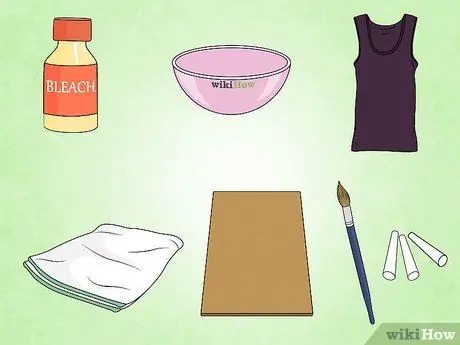
Langkah 2. Kumpulkan bahan yang diperlukan untuk membuat reka bentuk dengan peluntur
Bahan yang diperlukan merangkumi:
- Pemutih (pastikan ia tidak merosakkan kain)
- Berus dengan bulu sintetik (anda tidak perlu membeli berus yang mahal kerana ia hanya akan digunakan dalam proses pemutihan)
- Mangkuk kaca atau seramik
- Tuala putih atau kain lap
- Kapur putih
- Selembar kadbod
- T-shirt kapas gelap
- Selain menggunakan baju berwarna gelap, anda juga dapat menggunakan kemeja berwarna terang. Namun, anda akan mendapat hasil yang lebih baik sekiranya anda memakai kemeja-t berwarna gelap.

Langkah 3. Letakkan t-shirt anda di permukaan rata
Masukkan kadbod ke dalam t-shirt anda sehingga tidak ada kerutan pada t-shirt anda. Selain itu, kertas karton juga dapat memudahkan anda semasa proses reka bentuk teks dan juga mengelakkan peluntur menembus ke bahagian belakang baju anda.

Langkah 4. Gunakan kapur untuk membuat lakaran reka bentuk anda di permukaan baju
Reka bentuknya boleh menjadi ucapan atau kata-kata kegemaran anda (seperti "Bazinga!" Atau "Jangkauan untuk Bintang!"), Nama kumpulan kegemaran anda, atau logo jenama yang anda promosikan.
Anda tidak perlu risau tentang kesan kapur pada baju anda kerana setelah proses pemutihan selesai, anda boleh mencuci baju anda dan noda kapur akan hilang
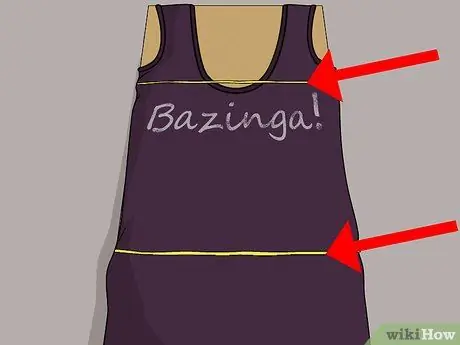
Langkah 5. Pasangkan klip kecil ke kadbod
Ini supaya kadbod tidak keluar atau meluncur dari baju semasa proses pemutihan. Lipat juga bahagian tepi baju yang tidak kapur.

Langkah 6. Tuangkan peluntur ke dalam mangkuk kaca atau seramik
Gunakan tuala untuk membersihkan peluntur yang tumpah dan pastikan ia tidak memakai pakaian yang anda pakai.

Langkah 7. Celupkan berus ke dalam peluntur
Elakkan tumpahan dari berus dengan menyebarkan bulu ke pinggir mangkuk.

Langkah 8. Ikuti garis besar reka bentuk yang anda buat dengan kapur dan sapukan peluntur pada garis besar
Untuk membuatnya sekata, celupkan sikat ke dalam peluntur setiap 5 sentimeter. Kerana peluntur menyerap ke dalam kain dengan cepat, anda perlu mengusahakannya dengan cepat.

Langkah 9. Setelah selesai, biarkan peluntur bertindak balas dengan kain selama beberapa saat
Periksa baju anda. Sekiranya masih terdapat bahagian yang tidak pudar secara merata, pudarlah kembali

Langkah 10. Keringkan t-shirt anda di bawah sinar matahari sekurang-kurangnya satu jam
Warna reka bentuk anda akan berbeza-beza, dari merah tua, oren, merah jambu, bahkan putih, bergantung pada bahan pakaian anda

Langkah 11. Bilas dan basuh baju-T dengan tangan
Setelah selesai, gantung t-shirt hingga kering. Anda kini dapat melihat reka bentuk anda dan mengagumi mereka.
Selepas proses mencuci, noda kapur akan hilang
Petua
- Perlu diingat bahawa percetakan digital adalah kaedah termudah untuk menghasilkan t-shirt pada satu masa. Kaedah pencetakan skrin, stensil, dan pemutihan lebih baik di rumah, terutamanya jika anda hanya ingin membuat beberapa kemeja-T.
- Sekiranya anda mempunyai imej digital reka bentuk anda, akan lebih mudah menggunakan perkhidmatan percetakan skrin profesional untuk menghasilkan t-shirt anda.






